
Gabriel Brooks
0
1917
181
Přidání připomenutí a událostí kalendáře do iPhonu by mělo být bezbolestným procesem - a může to být, pokud používáte správné aplikace a triky šetřící čas..
Systém Reminders s platformou Apple je užitečný, protože iCloud udržuje vše v synchronizaci mezi iPhony, iPady a počítači Mac. Systém však není vše, co si pamatujete pomocí telefonu, a existuje několik dalších aplikací a technik, které vám pomohou sledovat nabitý program..
Aplikace Připomenutí
Výhodou aplikace Apple Reminders je to, že se synchronizuje na všech vašich zařízeních iOS a Mac prostřednictvím iCloud. Aplikace umožňuje více seznamů, upozornění na datum a čas a připomenutí polohy Jak nastavit upozornění na umístění v připomenutí iPhone Jak nastavit upozornění na umístění v připomenutí iPhone Nastavit upozornění na umístění pomocí aplikace Připomenutí pro iOS a nikdy nezapomenout koupit chléb nebo vyzvedněte si balíček ještě jednou. , na které jsme se dříve zaměřili.
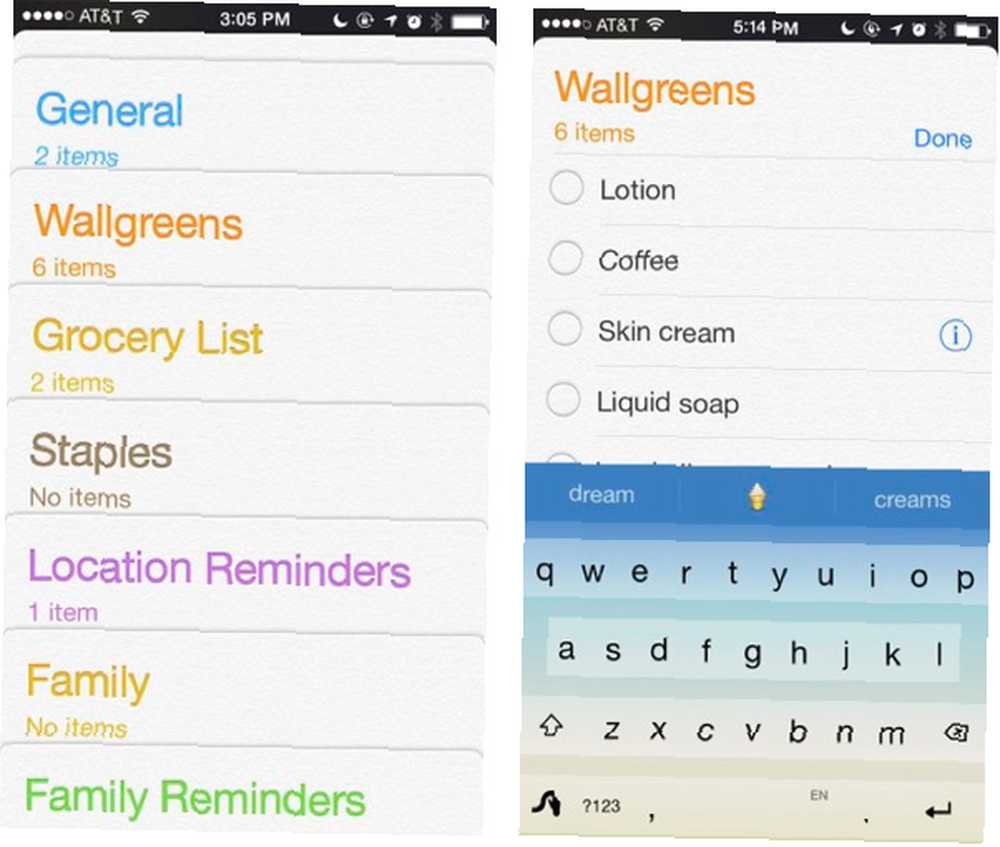
Jednoduché připomenutí lze přidat dvěma nebo třemi klepnutími: klepněte na seznam, klepněte na a zadejte připomenutí; klepnutím znovu nastavte datum a čas a nakonec klepněte na Hotovo. Aplikace také umožňuje opakující se připomenutí.
Mimochodem, pro zájemce o použití metody připomenutí a metody „GTD“ Davida Allena, podívejte se na tento jednoduchý GTD s aplikací Apple Reminders (již není k dispozici). Podívejme se na další způsoby, jak do iPhone přidat připomenutí.
Připomínky Siri
Jedním z nejrychlejších způsobů, jak do iPhone přidat připomenutí, je použití Siri. Řekněme, že jste v kuchyni a při pohledu do lednice a skříní vidíte, že potřebujete nějaké potraviny. V tuto chvíli můžete vytáhnout svůj iPhone a dát Siri příkaz k přidání zboží s potravinami “Potraviny” seznam, který jste dříve nastavili.
Chcete-li toho dosáhnout, aktivujte Siri stisknutím a podržením tlačítka Domů iPhone a řekněme například, “Siri, přidejte vejce do mého seznamu potravin.”
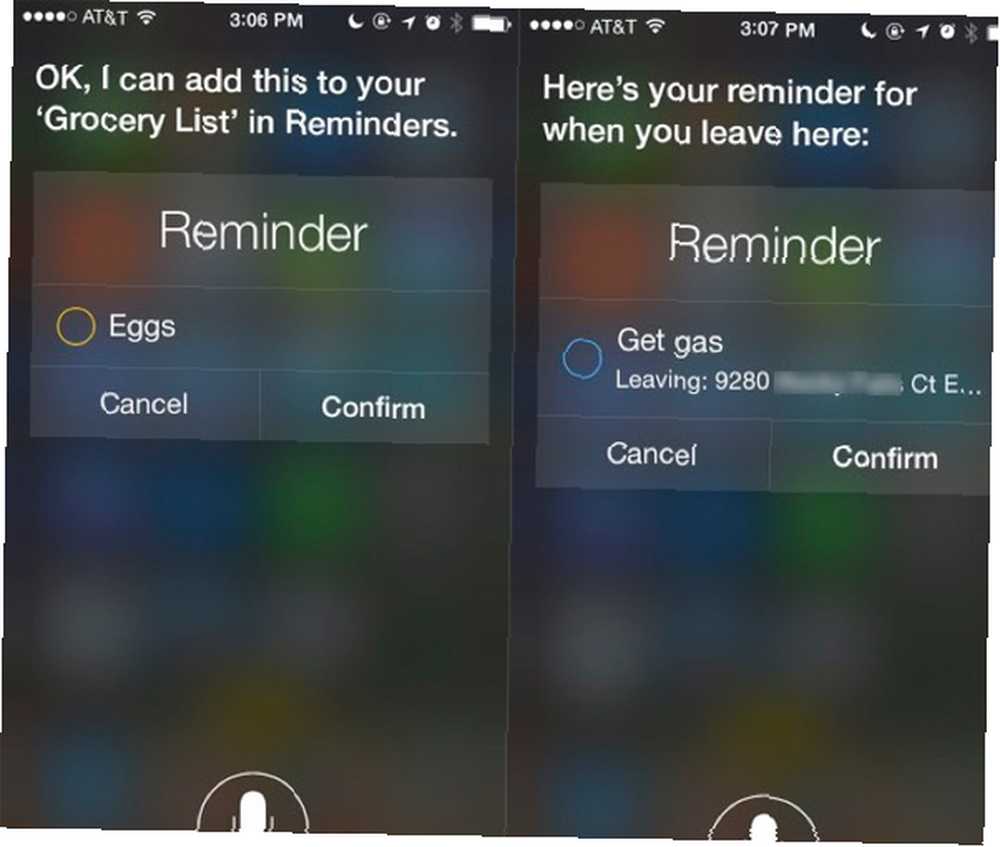
Můžete dokonce vydat příkaz jako, “Siri, připomeň mi, abych si každou sobotu umýval vlasy,” a Siri to rád připraví. Další příkazy pro hlasové připomenutí zahrnují:
- “Nastavte připomenutí na 60 minut.”
- “Připomeňte mi, abych dostal plyn, když odcházím sem / [aktuální umístění].”
- “Přečtěte si můj seznam úkolů.”
- “Připomeň mi, abych zavolal mámě, když přijedu domů.”
Když stisknete tlačítko Domů pro aktivaci Siri, můžete klepnout na “?” v levé dolní části iPhone zobrazíte úplný seznam příkazů, které můžete použít se Siri.
Časovač
Jak již pravděpodobně víte, iPhone má budík a časovač, ke kterému lze rychle přistupovat přejetím prstem z dolní části iPhone nebo otevřením aplikace Hodiny. Upřímně řečeno, pro jednoduchou připomínku to trvá příliš dlouho. Je snazší nechat si Siri nastavit časovač nebo budík, než aby ho museli vytočit. Jednoduše se zeptejte “Siri nastavil časovač na 60 minut” a osobní digitální asistent to zvládne.
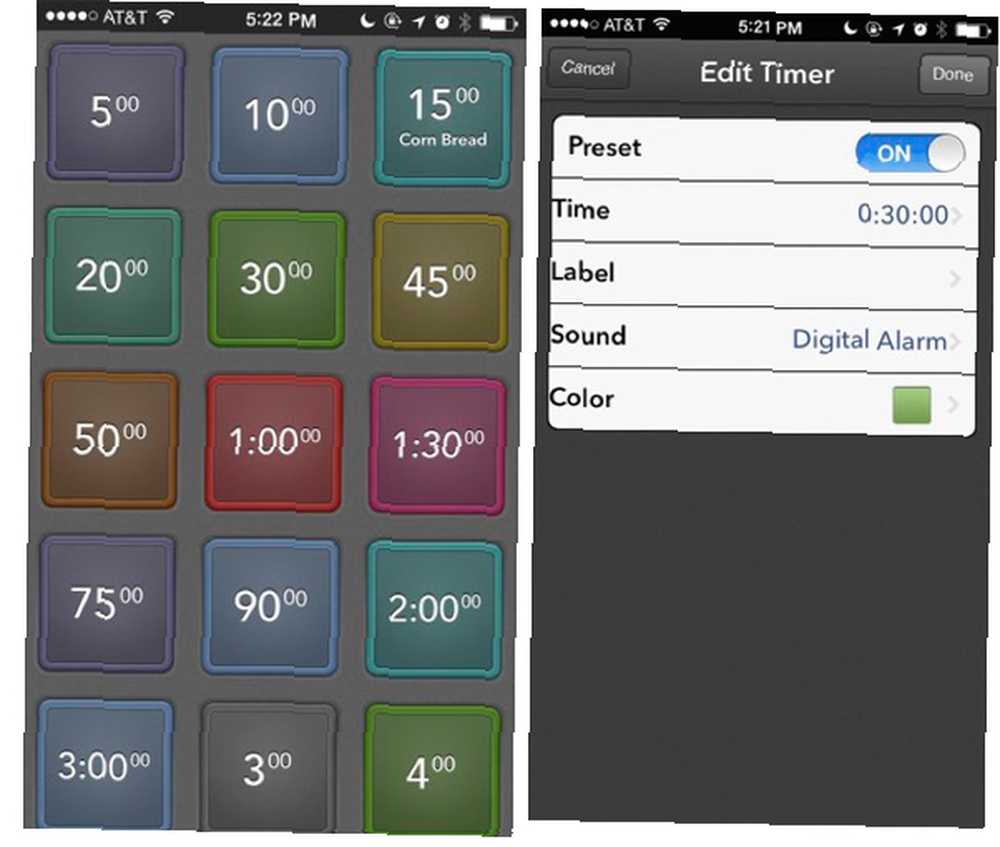
Pokud nepoužíváte Siri, je také užitečná aplikace vhodně nazvaná Timer (Free), protože umožňuje 15 přednastavených časů, které lze aktivovat jediným klepnutím. Časy mohou být označeny, což znamená, že si nemusíte pamatovat dobu trvání horkého čaje, vaření vejce nebo silou zdřímnutí.
IFTTT Automatické připomenutí
Webové stránky automatizace IFTTT Průvodce Ultimate IFTTT: Používejte nejvýkonnější nástroj na webu jako profesionál Průvodce Ultimate IFTTT: Používejte nejvýkonnější nástroj na webu jako profesionál Pokud to pak je, známé také jako IFTTT je bezplatná webová služba aplikace a zařízení spolupracují. Nejste si jisti, jak sestavit applet? Postupujte společně s tímto průvodcem. poskytuje několik užitečných receptů 8 receptů iPhone IFTTT, které nemůžete žít bez 8 receptů iPhone IFTTT, které nemůžete žít Když IFTTT v červenci spustila aplikaci pro iPhone, otevřela se celá řada nových možností, jak neuvěřitelně šikovný služby, které mohou využívat ještě lépe než kdykoli předtím. pro nastavení připomenutí, například nastavení, které vytvoří nový úkol v aplikaci iOS Reminders, když je e-mail odeslán na IFTTT z určené e-mailové adresy.
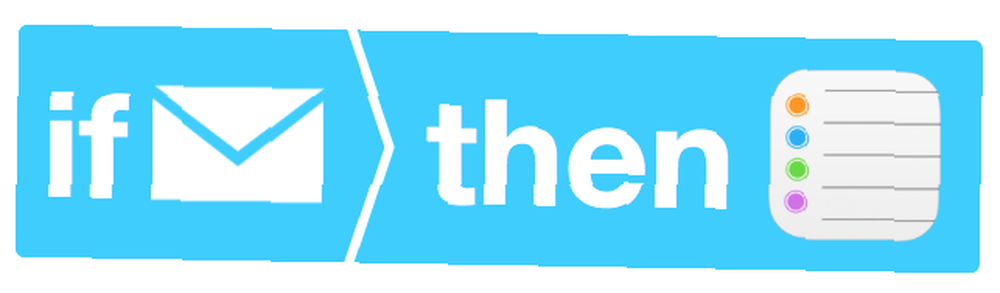
Další recept odešle připomenutí, pokud příští den prší, a tento recept vám zašle připomenutí přidané do aplikace Připomenutí pro iOS. Pomocí této metody můžete do své aplikace Apple Reminders přidat překvapivý počet událostí a triggerů, které budou všechny zaslány na vaše různá zařízení pomocí kouzla iCloud.
Čas od a čas do
Někdy si zapamatování věcí vyžaduje použití úplně jiného systému. Používám aplikaci, která se jednoduše nazývá Čas (0,99 $), abych si nechal seznam připomenutí, když jsem si koupil konkrétní produkt, upgradoval můj iPhone, kolik let jsem byl ženatý, kdy jsem vyměnil baterii v autě a další podobné věci . Nejsou to nutně časově citlivá připomenutí, ale jsou to druhy užitečných informací, které jsme potřebovali.
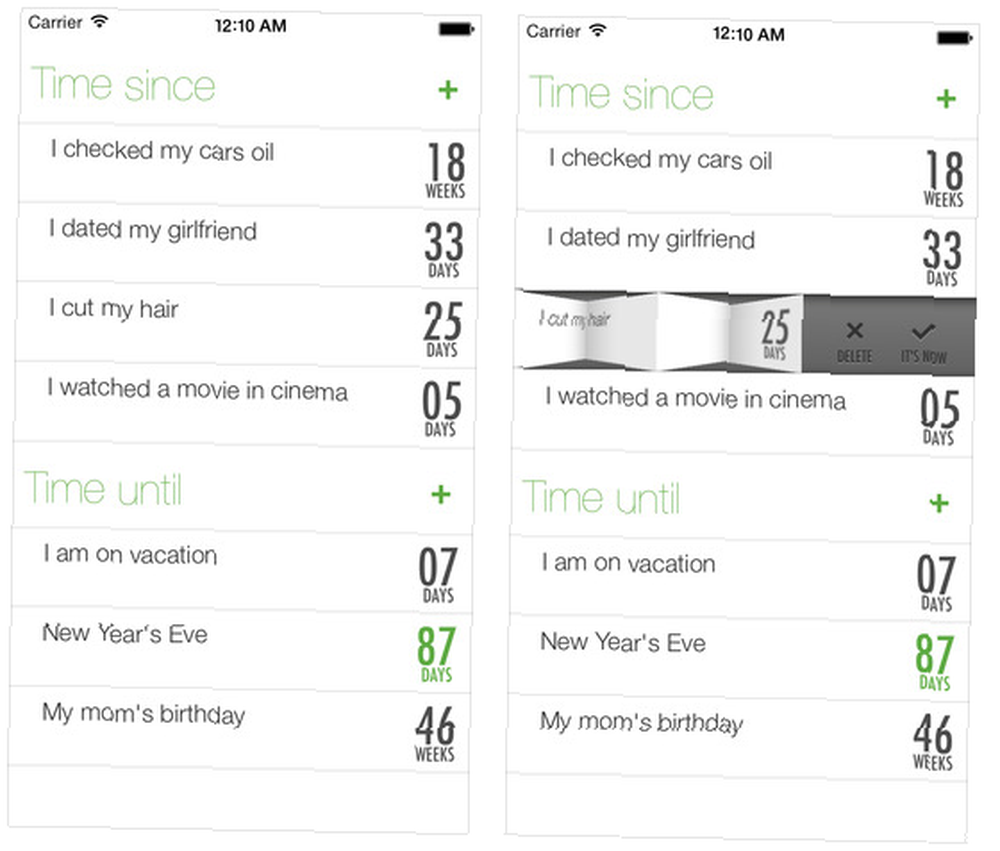
Čas vám pomůže určit, jak dlouho to bylo od té doby něco se stalo nebo jak dlouho to trvalo bude dokud se něco nestane. K časovaným položkám lze připojit také budíky. I když tyto typy položek mohou být uloženy v aplikaci kalendáře, dávám přednost času, protože mohu snadno procházet seznam a získat přesný čas a datum, které hledám.
2Do po dokončení
2Do je moje osobní aplikace pro správu Převzměte kontrolu nad úkoly a úkoly pomocí výkonného 2Do pro Mac a iOS Převzměte kontrolu nad úkoly a úkoly pomocí výkonných 2D pro Mac a iOS Výkonná aplikace pro správu převzetí je nejlepší způsob, jak zůstat na špičková část vašich projektů a projektů a 2Do je jedním z nejrobustnějších organizátorů napříč platformami pro Mac, iOS a Android. a jednou z funkcí, které mi nejvíce vyhovují, jsou připomenutí po dokončení. Připomenutí po dokončení se opakují, ale pouze se opakují po odškrtnete poslední zadanou připomínku pro stejný úkol. Takže mám například připomenutí zkontrolovat nebo vyměnit olej v autě každé tři měsíce - ale řeknu, že na dokončení tohoto úkolu čekám čtyři měsíce. Nové připomenutí těchto úkolů se automaticky znovu neobjeví, až poté, co zkontroluji předchozí. Tímto způsobem vám bude znovu připomenuto po dokončíte úkol a po nastavený čas.
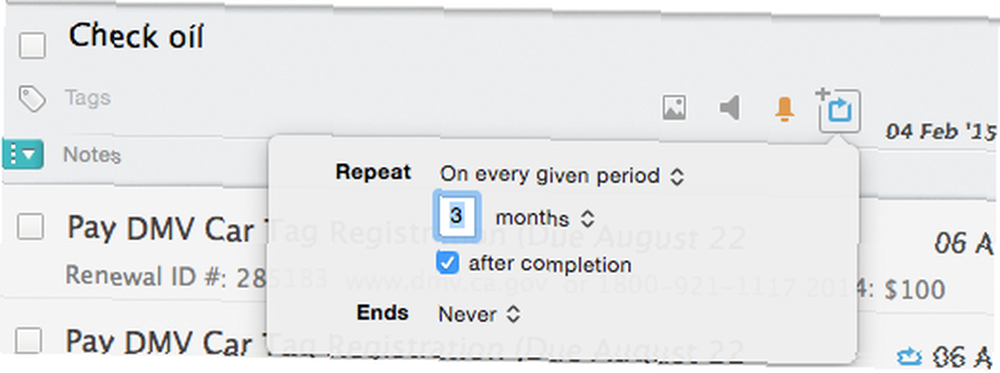
Tato funkce není k dispozici ve výchozí aplikaci Připomenutí pro iOS, ale je k dispozici také v aplikaci pro osobní správu. Omnifocus Začínáme, lepší: Přepracovaný OmniFocus 2 pro Mac Začínáme, lepší: Přepracovaný OmniFocus 2 pro Mac Několik před lety jsem se vzdal originálního OmniFocus, protože se cítil příliš komplikovaný pro to, co jsem potřeboval - krok v přepracování a čistší Omnifocus 2. .
Fantastická syntax a duplikáty
V minulosti jsme nashromáždili chválu na aplikaci kalendáře pro iOS a Mac Fantastical (4,99 $) a jednou z jejích nejpopulárnějších funkcí je možnost nastavit připomenutí tak, že jej jednoduše vypíšete, například “Seznamte se s Ryanem ve čtvrtek v 18 hodin” - Fantastická vyplní data kalendáře a ušetří vám tak několik klepnutí.
Fantastický také obsahuje funkci duplikace. Nejčastěji nastavujeme připomenutí pro opakující se schůzky, jako je schůzka u zubaře, ale musíme nastavit jiné datum a čas.
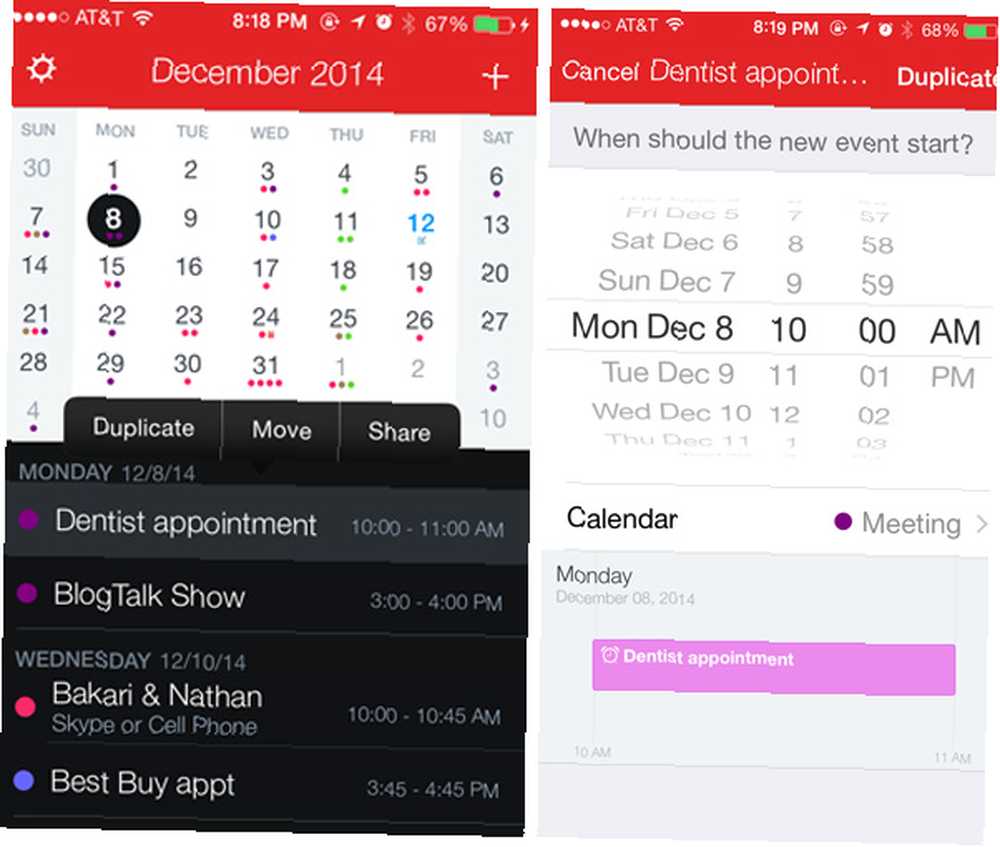
Fantastický vám umožňuje duplikovat událost, což znamená, že zůstává Všechno informací o události, ale umožňuje změnu data a času. Tato funkce je také užitečná, pokud potřebujete, aby vaše kalendářní události byly uvedeny pro daňové účely. Fantastický se bude synchronizovat s vaším kalendářem iCloud.
Sdílené kalendáře
Konečně je zde také výchozí výchozí aplikace Kalendář pro iOS, která je užitečná pro základní účely, ale není tak výkonná jako Fantastická, zejména proto, že jí chybí schopnost zadávat schůzky a mít automaticky vyplněna data. Na druhé straně iCloud Calendar umožňuje sdílení vybraného kalendáře veřejně a soukromě s ostatními lidmi.
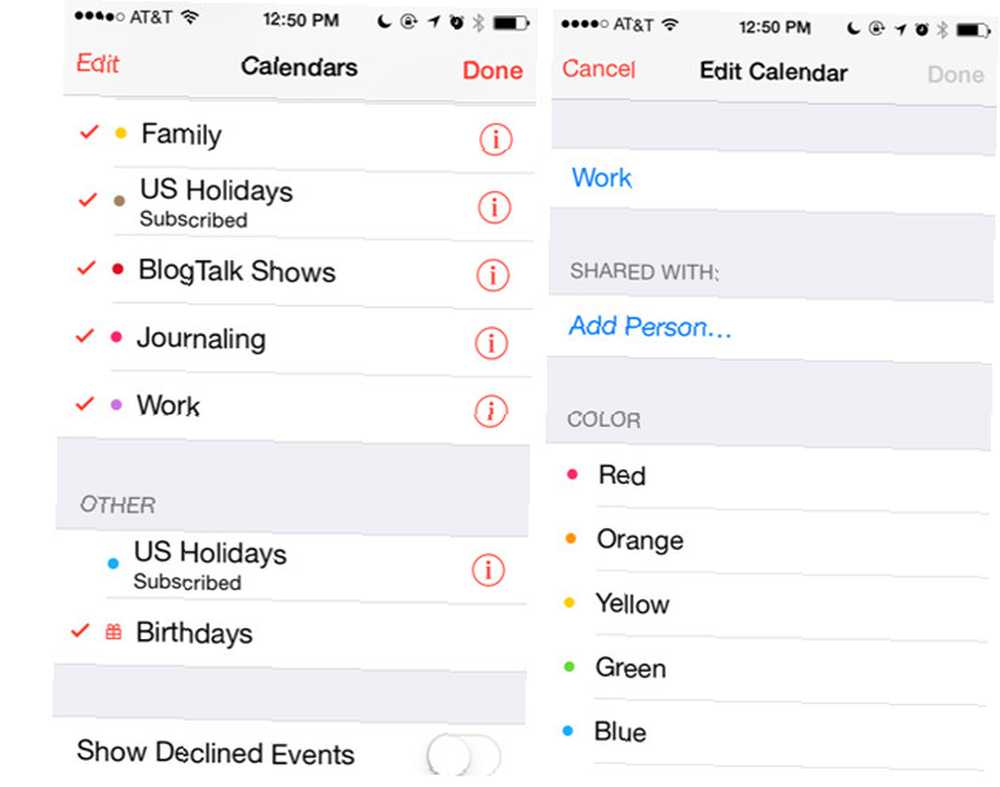
Chcete-li sdílet na iPhone, vyberte nebo vytvořte kalendář, který chcete sdílet. Klepněte na ikonu “i” vedle kalendáře a poté přidejte e-mailovou adresu osoby, se kterou chcete kalendář sdílet. Tento postup opakujte pro každou osobu, kterou chcete přidat. Pozvaným osobám bude zaslána pozvánka, kterou pak mohou přijmout.
Závěr
Existuje několik desítek dalších připomenutí aplikací pro iPhone v App Store, jako je populární Any.Do a minimální gesto-těžká aplikace, Clear. Ať už si vyberete kteroukoli aplikaci, ujistěte se, že vám umožňuje rychle nastavit úkoly, abyste mohli trávit čas děláním důležitějších věcí.
Co používáte k zapamatování věcí na vašem iPhone?











